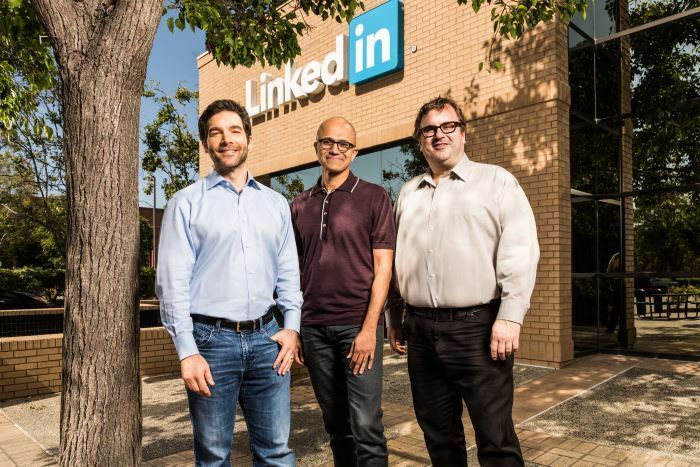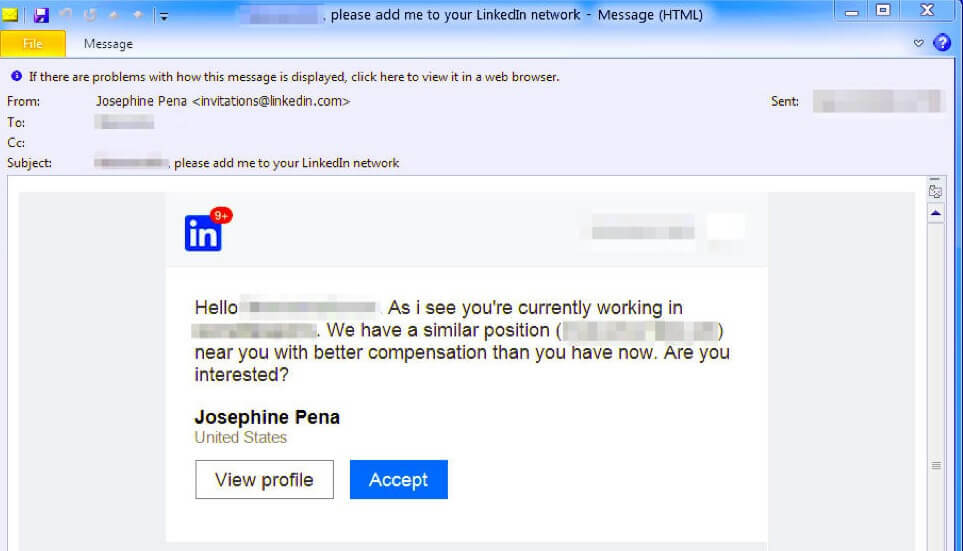- LinkedIn è una delle piattaforme più utilizzate su Windows, il che lo rende uno strumento essenziale per i professionisti.
- Occasionalmente, gli utenti possono riscontrare errori durante l'accesso ai propri account, il che può essere frustrante.
- Le cause comuni di ciò includono i tempi di inattività del server e una connessione Internet scadente.

- Migrazione facile: usa l'assistente Opera per trasferire i dati in uscita, come segnalibri, password, ecc.
- Ottimizza l'utilizzo delle risorse: la tua memoria RAM viene utilizzata in modo più efficiente rispetto ad altri browser
- Privacy migliorata: VPN gratuita e illimitata integrata
- Nessuna pubblicità: il blocco degli annunci integrato velocizza il caricamento delle pagine e protegge dal data mining
- Facile da giocare: Opera GX è il primo e il miglior browser per i giochi
- Scarica Opera
Quando visiti LinkedIn, potresti incontrarne molti Codici di errore di LinkedIn. Uno dei messaggi di errore più comuni è Host sconosciuto.
Di solito due cose causano questo errore: quello del tuo computer Impostazioni DNS non sono configurati correttamente o si è verificato un problema con i server di LinkedIn. Ecco una breve occhiata a cosa si tratta di questo errore e come risolverlo.
Perché LinkedIn non funziona?
Alcuni motivi principali potrebbero essere la causa di LinkedIn Host sconosciuto errore.
- Il primo motivo è che il server LinkedIn potrebbe essere inattivo o riscontrare difficoltà tecniche.
- Un'altra possibilità è che la tua connessione Internet non funzioni correttamente.
- Infine, è anche possibile che le impostazioni DNS del tuo computer non siano configurate correttamente.
Perché non riesco ad accedere a LinkedIn?
Ci sono alcuni motivi per cui potresti non essere in grado di accedere a LinkedIn. Uno dei motivi potrebbe essere che stai tentando di accedere al sito da un host sconosciuto o sconosciuto.
Se questo è il caso, vedrai un messaggio di errore che legge Errore host sconosciuto.
Come posso correggere un errore host sconosciuto su LinkedIn?
1. Controlla la tua connessione Internet
- Aprire Impostazioni, quindi vai su Sistema e tocca Risoluzione dei problemi.

- Nella finestra successiva, scegli Altri strumenti per la risoluzione dei problemi.

- Vedrai un'opzione per le connessioni Internet. Tocca Esegui.

- Si aprirà un'altra finestra in cui è possibile iniziare il processo di risoluzione dei problemi. In caso di problemi, sarai avvisato alla fine.

Per verificare se i tuoi browser sono aggiornati:
➡ Google Chrome
- Tocca i tre punti in alto a destra e scegli Impostazioni.

- Scorri verso il basso e tocca A proposito di Chrome. Troverai informazioni sul fatto che sia aggiornato o meno.

➡ Mozilla Firefox
- Tocca le tre strisce nell'angolo in alto a destra e scegli Impostazioni.

- Clic Generale e scorri verso il basso fino a Aggiornamenti Firefox. Quindi, tocca Verifica aggiornamenti e attendi il feedback.

➡ musica lirica
- Lancio musica lirica e digita impostazioni/aiuto nella barra di ricerca. Si aprirà automaticamente una pagina che ti mostra l'ultima versione che stai utilizzando.

- Come correggere il codice di errore 22 su MSI Afterburner e chiudere in modo sicuro il PC
- Che cos'è l'errore Spectrum NETGE-1000 e come risolverlo rapidamente
- 3 modi per riparare un portafoglio Coinbase che non aggiorna il saldo
- 3 modi per correggere rapidamente l'errore di impossibile importazione dell'editor del registro
2. Cancella i cookie e la cache
➡ Google Chrome
- Aprire Impostazioni.

- Vai a Privacy e sicurezza, quindi tocca Cookie e altri dati del sito.

- Quindi fare clic su Vedi tutti i cookie e i dati del sito.

- Quindi tocca Rimuovi tutto.

- Un pop etichettato. Cancella i dati del sito apparirà. Clicca su Cancella tutto per finire il processo.

➡ Mozilla Firefox
- Aprire Impostazioni.

- Rubinetto Privacy e sicurezza nel pannello di sinistra, quindi scegli Cookie e dati del sito. Clic Elimina i dati.

- Nel seguente pop-up, assicurati le caselle accanto a Cookie e dati del sito e Contenuto Web memorizzato nella cache sono controllati. Infine, tocca Chiaro per completare il processo.

➡ musica lirica
- Clicca il Impostazioni icona dalla barra laterale e toccare Cancella dati di navigazione.

- Si aprirà una piccola finestra con le opzioni per scegliere l'intervallo di tempo. Assicurati le caselle accanto a Cronologia di navigazione, Cookie e altri dati del sito e Immagini e file memorizzati nella cache sono contrassegnati.

- Clicca su Elimina i dati per completare il processo.
È così che gestisci l'errore host sconosciuto di LinkedIn. Dopo aver provato i consigli di cui sopra, dovresti essere in grado di accedere al tuo account senza problemi.
Per errori simili di LinkedIn come cp_error_generic_server_error, controlla il nostro sito web per eventuali correzioni.
 Hai ancora problemi?Risolvili con questo strumento:
Hai ancora problemi?Risolvili con questo strumento:
- Scarica questo strumento di riparazione del PC valutato Ottimo su TrustPilot.com (il download inizia su questa pagina).
- Clic Inizia scansione per trovare problemi di Windows che potrebbero causare problemi al PC.
- Clic Ripara tutto per risolvere i problemi con le tecnologie brevettate (Sconto esclusivo per i nostri lettori).
Restoro è stato scaricato da 0 lettori questo mese